Apple將大量關注的關注點關注iPhone上的可訪問性功能,以使其具有各種用戶訪問的超頂切移動設備。從最新的iOS 18更新中,從引人注目的跟踪到車輛運動提示,iPhone上有各種可訪問性功能可幫助每個用戶舒適地使用其移動設備。但是,被低估的可訪問性功能之一使較少自信的用戶或患有某些認知障礙的用戶更舒適地使用其iPhone。
輔助訪問是一項特殊的可訪問性功能,可完全改變iPhone的外觀和UI。因此,如果您正在尋找有關如何設置和使用iPhone上輔助訪問功能的深入指南,就是這樣!在本文中,我們將討論iPhone上輔助訪問功能的每個細節,並向您展示如何進行設置並在iOS設備上使用它。
現在,在進行有關如何在iPhone上設置和使用輔助訪問的分步指南之前,讓我們開始快速概述該功能本身。如果您已經熟悉它,則可以很好地跳過此部分,然後跳到下一個部分。
對於那些不知道的人,輔助訪問本質上是可訪問性功能,它使iPhone更易於使用。它是在iPhone和iPad上使用iOS 17和iPados 17引入的,專門設計用於幫助認知障礙用戶獨立使用支持的設備。
您會發現,許多患有某些認知障礙的用戶可能會發現iPhone的一般用戶界面(UI)令人困惑。對於他們來說,沒有外部幫助,在系統,菜單和應用程序上進行導航可能會變得困難。那就是輔助訪問功能發揮作用的地方!
輔助訪問功能完全更改了iPhone的用戶界面(UI),並在一定程度上簡化了它,以便具有認知障礙的用戶可以在而無需任何外部幫助的情況下使用該設備。當啟用上述功能時,屏幕上的項目(例如應用程序圖標,按鈕和按鈕標籤)要大得多。
此外,將啟用應用程序的功能降低到基本級別,以使整個用戶體驗比以往任何時候都更加簡單。這些更改對iPhone的UI和UX的更改使其比實際設備要簡單得多。
因此,輔助訪問功能不僅對認知受損的用戶也很有用,而且對於那些可能不時介紹其iPhone上所有“智能”功能的人。
如何在iPhone上設置輔助訪問?
現在,在您開始使用iPhone上的輔助訪問功能之前,您需要進行設置。儘管設置過程有點冗長,但相當簡單。還值得注意的是,我們已經在運行iOS 18的iPhone 15上顯示了設置過程。但是,您可以在運行iOS 17或以後的任何iPhone型號上設置該功能。
話雖如此,您可以在下面遵循逐步指南,以在iPhone上設置輔助訪問:
1。啟動設置應用程序在您的iOS設備上。
2。找到可訪問性列表中的選項,點擊打開。
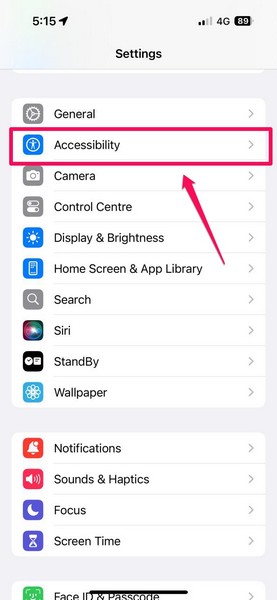
3。向下滾動到頁面底部以找到輔助訪問選項和點擊打開。
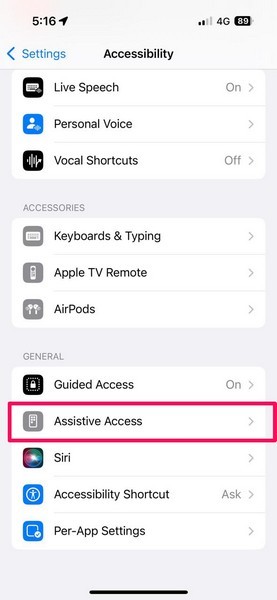
4。在下一頁上,點擊設置輔助訪問按鈕啟動過程。
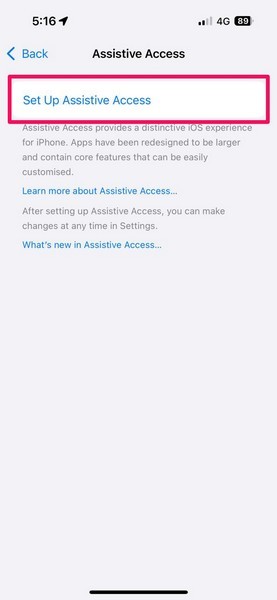
5。點擊繼續下面的飛濺屏幕上的按鈕。
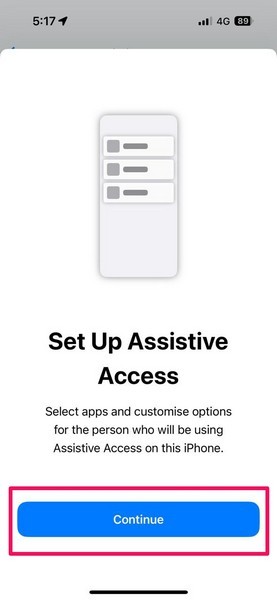
6。在下面的屏幕上,您的設備將提供Apple ID的詳細信息。你可以點擊繼續按鈕繼續設置過程。
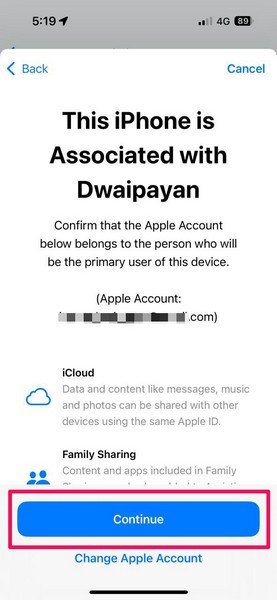
7。但是,如果您想更改Apple帳戶,則可以點擊更改Apple帳戶按鈕。這將退出設置過程並保存進度,直到您使用新的Apple帳戶登錄。
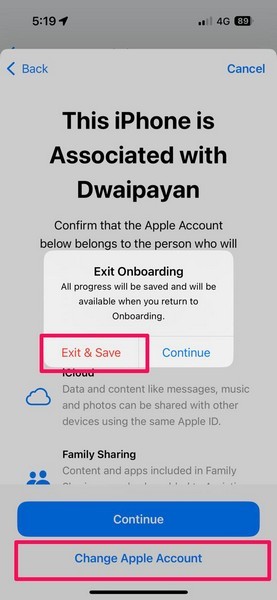
8。在下一個屏幕上,您將能夠選擇輔助訪問主屏幕的佈局。有兩個可用的選項 - 行和網格。雖然行將列出所有啟用的應用程序,但網格將顯示更大的應用圖標和較小的文本。
9。 選擇您喜歡的佈局並點擊繼續按鈕繼續。
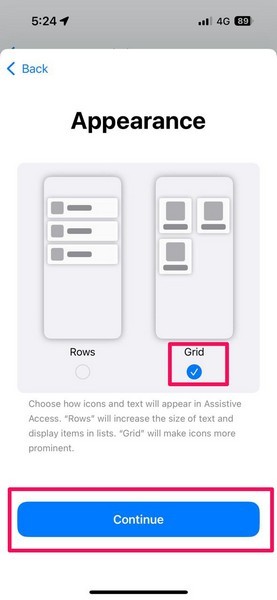
10。現在,在下面的屏幕上,您將能夠啟用應用程序在iPhone上使用輔助訪問時,您想訪問。在頂部,您會發現所有應用程序(主要是系統應用程序)優化以輔助訪問。
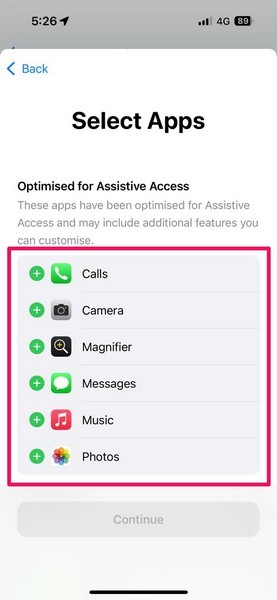
11。如果向下滾動頁面,您將看到所有其他應用更多應用程序部分。即使這些應用程序未通過輔助訪問進行優化,您仍然可以從列表中將它們添加到輔助訪問主屏幕中。
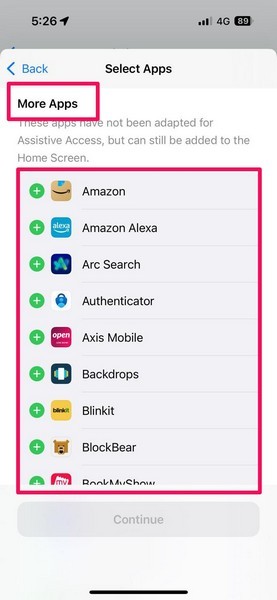
12。要添加應用程序以輔助訪問,您可以點擊綠色 +按鈕在他們旁邊,單獨自定義其設置。
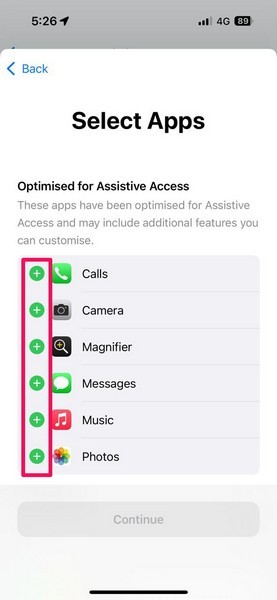
13。例如,如果您繼續添加呼叫選項, 你可以選擇聯繫人或聯繫人組您想從誰接聽電話或撥打電話。此外,您還可以選擇啟用或禁用鍵盤內屏幕的鍵盤和揚聲器按鈕。
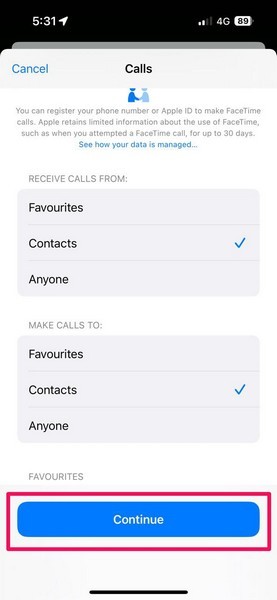
14。自定義要添加的應用程序以訪問輔助的應用程序後,請點擊繼續按鈕最終添加。這樣,你可以在輔助訪問主屏幕上添加多個應用程序在iPhone上啟用該功能時訪問它們。
15。在添加了要在iPhone上輔助訪問中訪問的所有應用程序後,點擊繼續按鈕繼續。
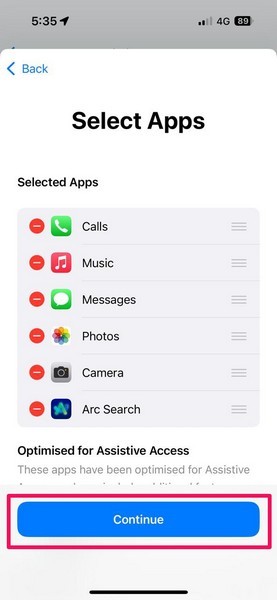
16。在下一個飛濺屏幕上,iOS將在使用iPhone上使用輔助訪問時告訴您某些功能的工作方式。曾經經過一次了解它們並點擊繼續按鈕繼續。

17。接下來,如果您為iPhone設置了面部ID和密碼,則將要求您確認它們為主要用戶裝置.點擊繼續按鈕繼續。
18。或者,您可以點擊更改安全設置按鈕更改設備上的面部ID和密碼設置。這會退出設置過程並保存進度直到您對iPhone進行安全性更改。
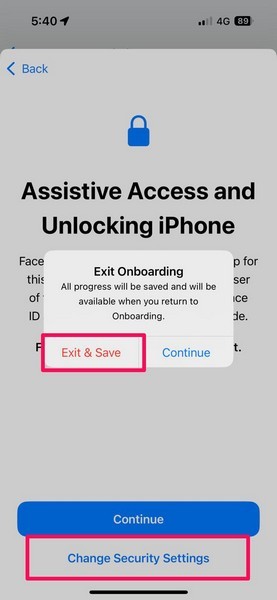
19。現在,您可以為輔助訪問設置新密碼設備上的功能。此密碼將是需要進入和退出輔助訪問在iPhone上。
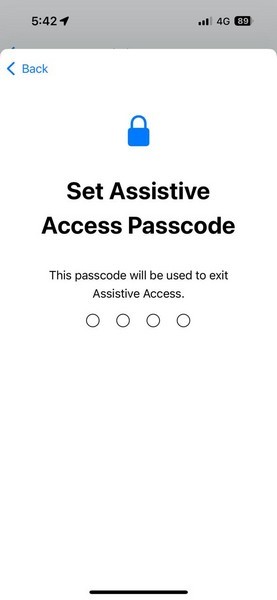
20。所以,輸入4位密碼用於輔助訪問和重新輸入相同在下面的屏幕上確認。
21。在下一個屏幕上,您可以選擇添加恢復Apple帳戶。當您忘記剛剛設置的密碼時,該恢復帳戶可用於退出iPhone上的輔助訪問。
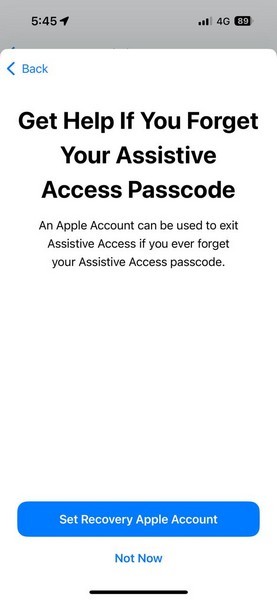
22。因此,如果要添加一個恢復Apple帳戶以退出輔助訪問,請點擊設置恢復Apple帳戶按鈕和按照屏幕上的說明進行設置。
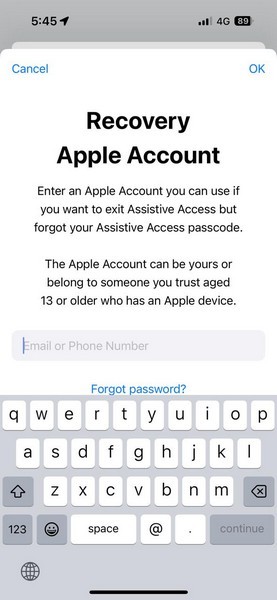
23。否則,您可以點擊現在不是按鈕繼續而無需添加恢復帳戶。
24。下一個飛濺屏幕將提供有關如何退出輔助訪問的信息當它在iPhone上啟用時。點擊繼續按鈕繼續。
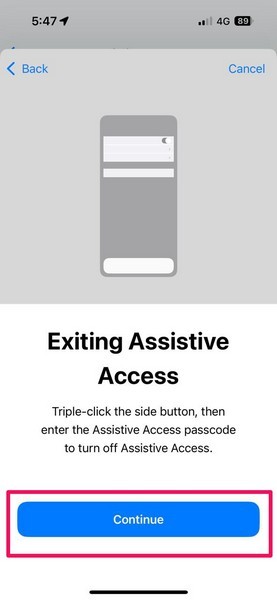
25。在最終屏幕上,您可以點擊開始使用輔助訪問按鈕要立即開始使用該功能,或者您可以選擇輸入以後的按鈕保存和退出。

這樣,您可以在iPhone上設置輔助訪問。
如何在iPhone上啟用輔助訪問?
現在,在啟用iPhone輔助訪問時,您可以採用一些路線。我們已經用易於遵循的逐步指南解釋了每個人:
通過設置(iOS 17和iOS 18)
這是啟用iPhone輔助訪問的直接方法之一,這是它的工作原理:
1。啟動設置應用程序在您的設備上。
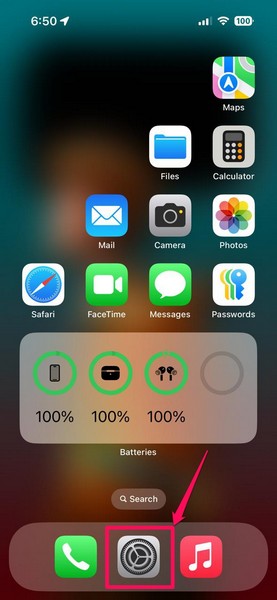
2。點擊可訪問性列表中的選項。
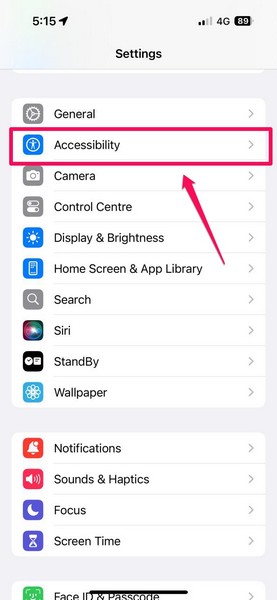
3。向下滾動以找到輔助訪問選項和點擊打開。
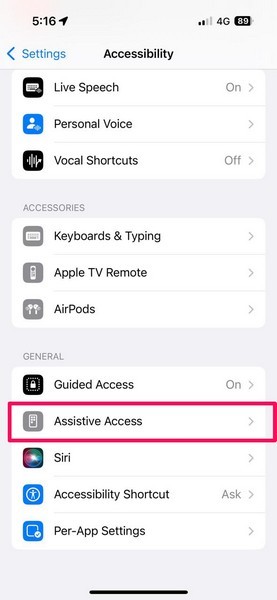
4。在下一頁上,點擊開始輔助訪問按鈕在頂部。
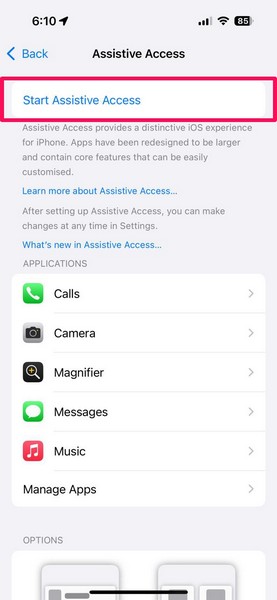
5。輸入密碼用於輔助訪問。

筆記:此密碼與您當前的iPhone密碼不同。這是您在輔助訪問的設置過程中提供的。
6。提供密碼後,您的iPhone將在啟用輔助訪問的情況下重新彈簧。
通過可訪問性快捷方式(iOS 17和iOS 18)
通過可訪問性快捷方式啟用輔助訪問的另一種方法。但是,在這樣做之前,您需要添加輔助訪問您的可訪問性快捷方式設置,這是這樣做的方法:
1。啟動設置應用程序然後去可訪問性設置從列表中。
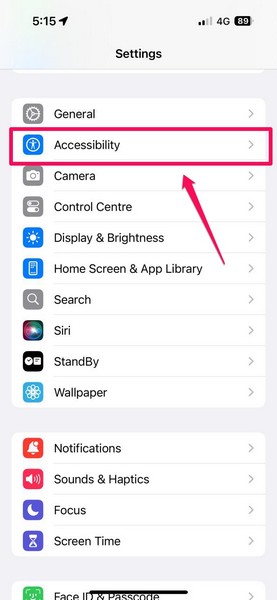
2。向下滾動以找到可訪問性快捷方式選項和點擊打開。
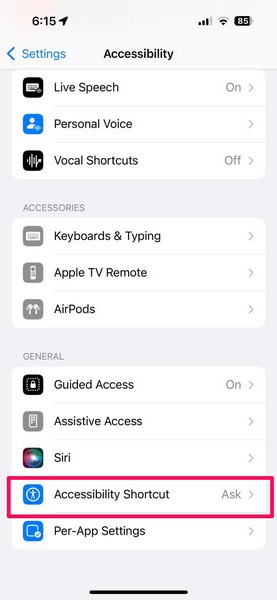
3。在下一頁上,找到輔助訪問選項和點擊將其添加到您的可訪問性快捷方式列表中。
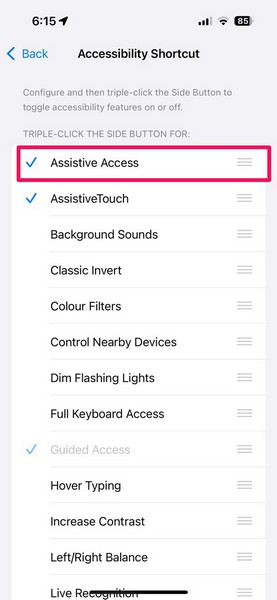
4。現在,您可以簡單地三重側/電源按鈕(面對ID的iPhone型號)或主頁按鈕(在觸摸ID啟用ID iPhone型號上)可訪問性快捷方式列表和點擊輔助訪問選項。
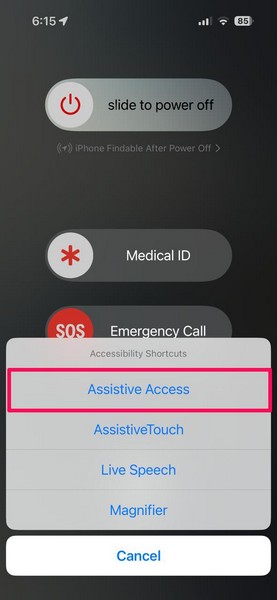
筆記:如果僅在可訪問性快捷方式列表中添加輔助訪問選項,則可以直接啟用或禁用上述功能,通過三平壓側/電源按鈕或主頁按鈕。
5。 提供您的輔助訪問密碼要在設備上啟用功能。
通過控制中心(僅iOS 18)
現在,如果您使用的是最新iOS 18更新的iPhone,則可以從設備的控制中心啟用輔助訪問。但是,在您做到這一點之前,您需要將輔助訪問控制添加到iOS 18上的可自定義控制中心,這是這樣做的方法:
1。從右上角向下滑動iPhone屏幕打開控制中心。
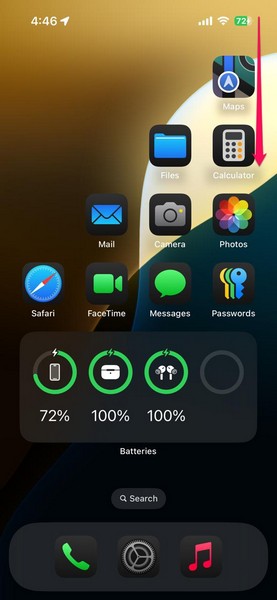
2。 點擊並保持空白或者點擊 +按鈕At左上角進入自定義屏幕。
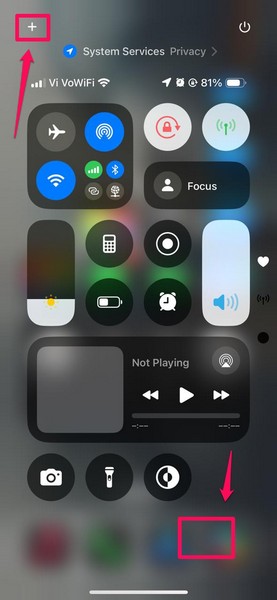
3。點擊添加一個控制按鈕以下。
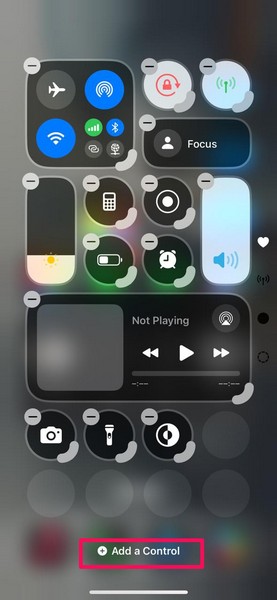
4。現在,找到輔助訪問控制在可訪問性部分。你也可以使用上述搜索欄找到上述選項。
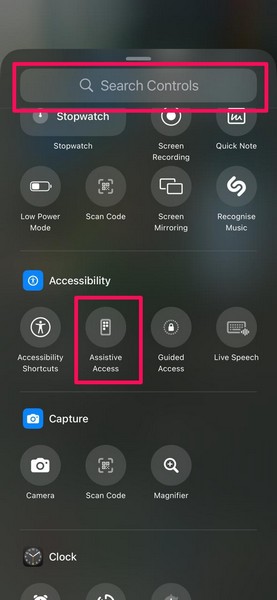
5。一旦添加到控制中心,點擊任何空白或滑動以退出自定義屏幕。
6。您現在可以簡單地點擊輔助訪問按鈕在控制中心,並為其提供密碼,以啟用iOS 18設備上的功能。
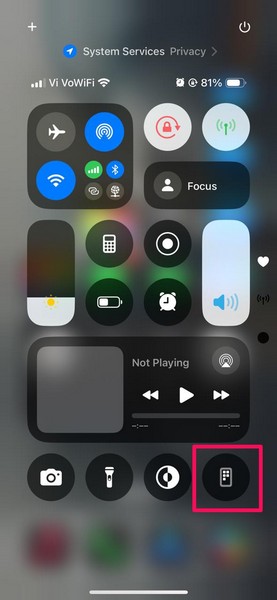
因此,這些是您可以在iPhone上啟用輔助訪問的一些方法。
如何在iPhone上使用輔助訪問?
一旦您可以在iPhone上進行輔助訪問,使用它確實很簡單。根據您在設置過程中選擇的選項,您將在網格視圖或列表視圖中找到所有已啟用的應用程序。您可以點擊其中任何一個以在iPhone上打開它。
當您在iPhone上輔助訪問時打開應用程序時,您會發現比平常大的應用程序內按鈕,文本大小比平常大。此外,在使用輔助訪問時,應用程序功能將受到很大的限制。您將僅找到可用於使用它們的基本導航和應用功能按鈕。
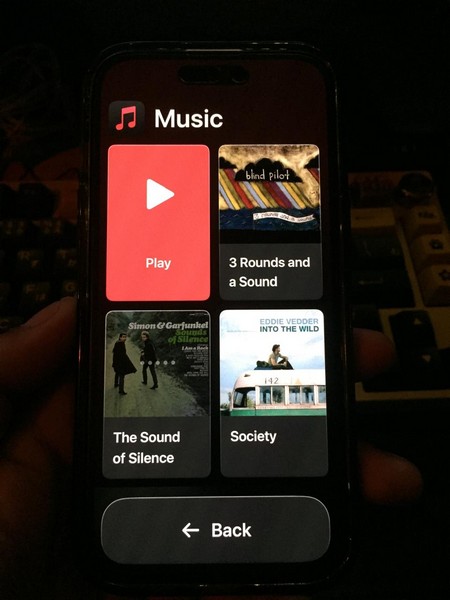
您還會注意到,當iPhone啟用輔助訪問時,通知中心或控制中心無法使用。此外,通常可以返回,回家並打開應用程序切換器的通常刷卡手勢也仍然殘障。
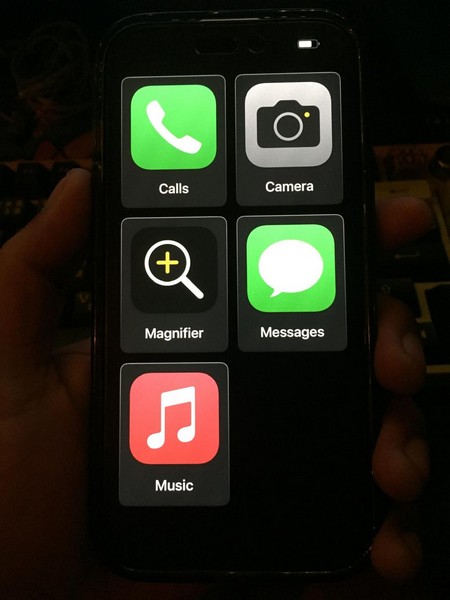
這些因素與輔助訪問中大型應用程序圖標和文本相結合,專門設計旨在幫助認知障礙的用戶輕鬆導航系統並使用iPhone。
如何在iPhone上退出輔助訪問?
現在,在iPhone上禁用或退出輔助訪問是一個步驟。如果您關注設備設置期間所提供的信息,您將知道可以簡單地退出該信息三重側/電源按鈕(面對ID的iPhone)或主頁按鈕(在觸摸ID啟用iPhone上)。
一旦您將側/電源按鈕或iOS設備的主頁按鈕進行三倍,菜單將彈出。在這裡,點擊退出輔助訪問選項和提供您的輔助訪問密碼禁用設備上的功能。
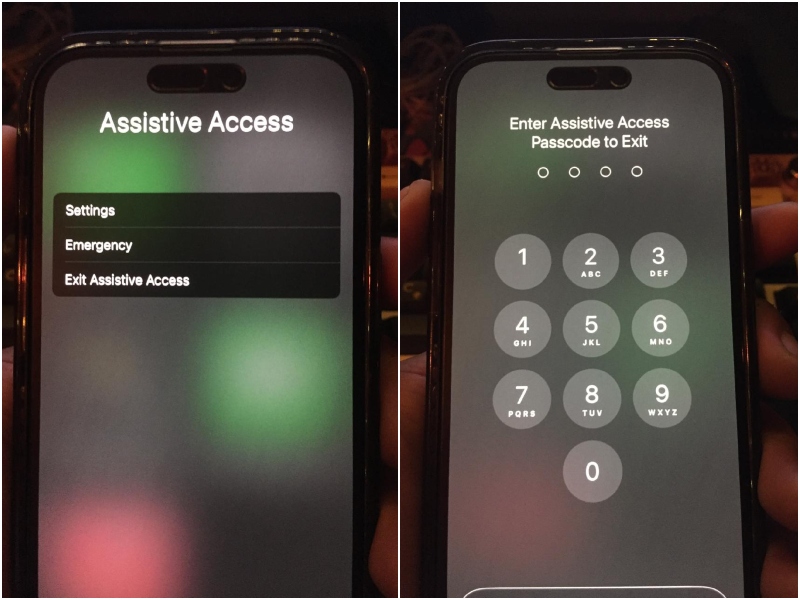
如何在iPhone上自定義輔助訪問設置?
即使通過設置應用程序進行設置後,您也可以自定義和更改iPhone上輔助訪問功能的設置。因此,如果要添加更多應用程序,刪除現有應用程序,更改牆紙或iPhone上輔助訪問功能的其他設置,則可以按照下面的步驟操作:
1。啟動設置應用程序在您的設備上。
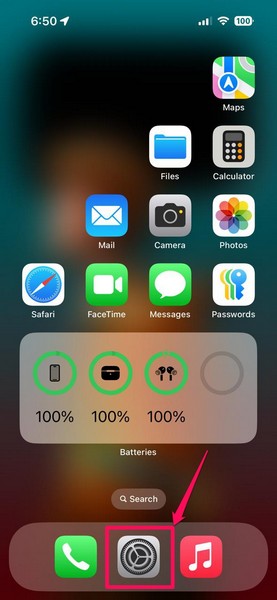
2。去可訪問性設置從列表中。
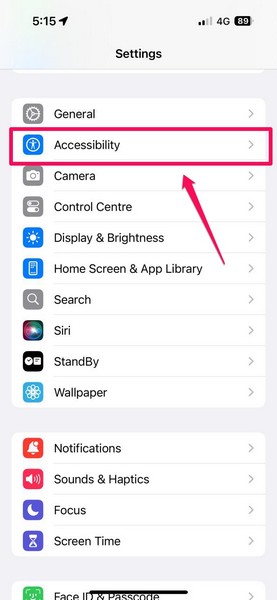
3。向下滾動以找到輔助訪問選項和點擊打開。
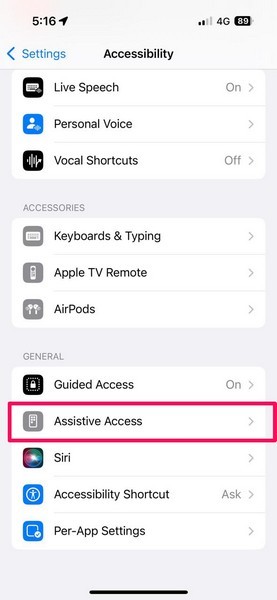
4。從這裡,你可以管理單個設置從列表中添加的應用應用部分。
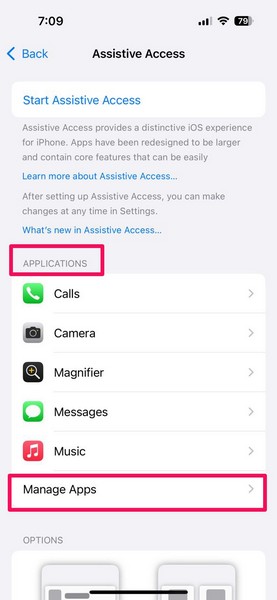
5。你也可以點擊管理應用程序選項到添加或刪除應用程序往返輔助訪問UI。
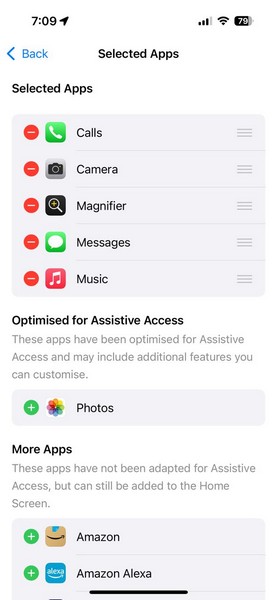
6。您也可以向下滾動更改應用程序佈局從網格到行或從選項部分。
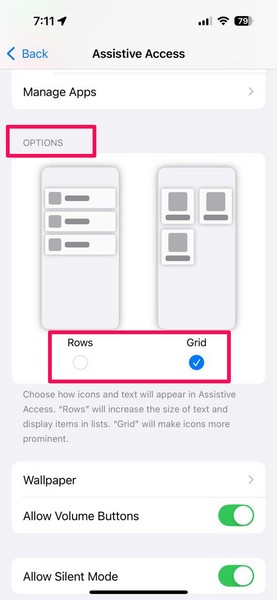
7。在此下方,您會發現壁紙選項從那裡您可以在輔助訪問中更改默認鎖定屏幕壁紙。
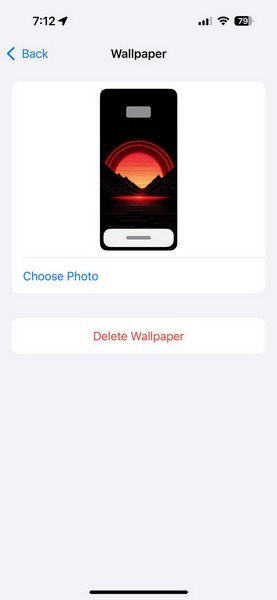
8。您可以從這裡啟用或禁用的其他自稱輔助訪問設置包括允許音量按鈕,,,,允許無聲模式,,,,在鎖定屏幕上顯示時間,,,,在主屏幕上顯示電池水平,,,,顯示通知徽章, 和允許Siri。
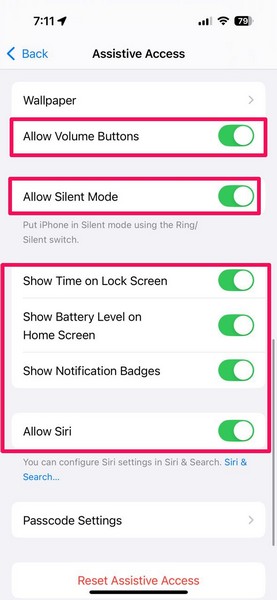
9。你也可以更改密碼通過密碼設置頁面啟用和禁用輔助訪問。
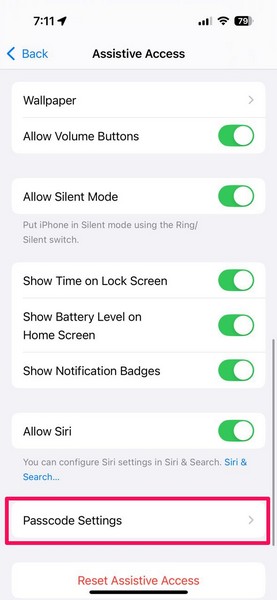
如何在iPhone上重置輔助訪問?
現在,如果您想重置iPhone上的輔助訪問功能,則可以從其設置頁面上進行。但是,值得注意的是,iOS設備上的重置輔助訪問將刪除其所有設置和應用程序。因此,如果您想再次在iPhone上使用輔助訪問權限,則需要從頭開始設置它。
話雖這麼說,您可以按照下面的步驟按照iPhone重置輔助訪問:
1。啟動設置應用程序。
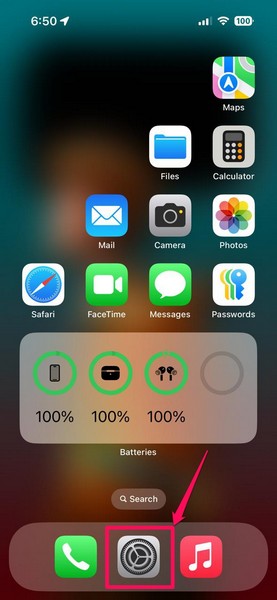
2。點擊可訪問性選項從列表中打開它。
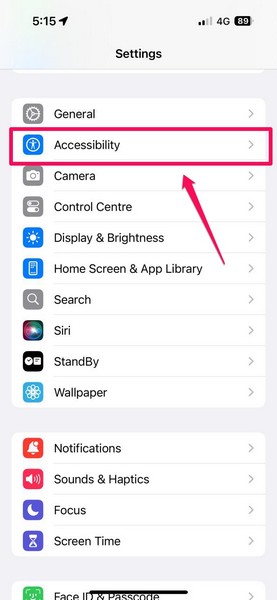
3。向下滾動以找到輔助訪問選項然後點擊打開。
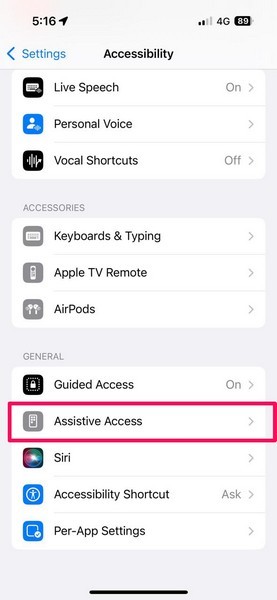
4。在下一頁上,向下滾動到底部頁面的找到重置輔助訪問按鈕並點擊它。
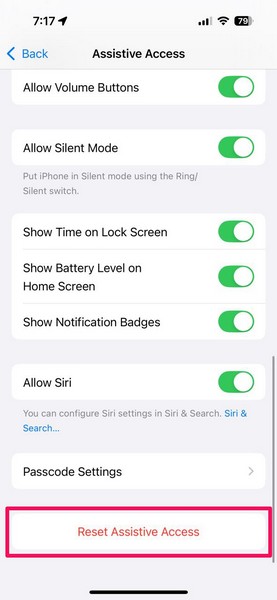
5。 在以下提示下確認您的行動重置您的iPhone輔助訪問。
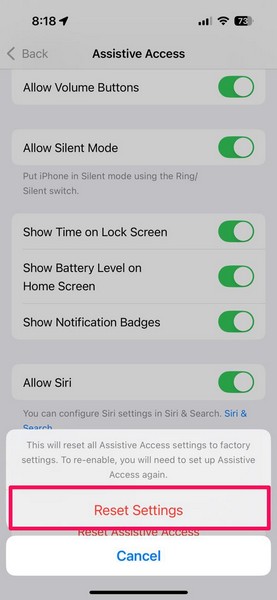
因此,這就是您可以在iPhone上重置輔助訪問的方式。
常見問題解答
iPhone上輔助訪問的用途是什麼?
輔助訪問是iPhone上的可訪問性功能,它允許患有認知障礙的用戶獨立使用iPhone。它提供了一個過度簡單的用戶界面,其中包含大型應用圖標,大文本和按鈕以及有限的應用程序功能。
如何在iPhone上打開輔助訪問?
設置後,有幾種方法可以在iPhone上打開輔助訪問。用戶可以從iOS設置應用程序中的設置菜單從其設置菜單右打開,使用可訪問性快捷方式菜單,或在控制中心(僅iOS 18)中使用輔助訪問控制。
如何在iPhone上退出輔助訪問?
用戶可以通過將側面/電源按鈕(在啟用ID iD iPhone型號上)或主頁按鈕(在觸摸ID啟用ID的iPhone型號上)來退出iPhone的輔助訪問。在下面的菜單上,點擊出口輔助訪問選項並提供輔助訪問密碼將禁用該功能。
總結
伙計們,你有它!這樣,我們總結瞭如何在iPhone上設置和使用輔助訪問的綜合指南。輔助訪問功能是iOS用戶可用的獨特可訪問性功能之一。它不僅允許認知殘障用戶獨立使用其iPhone,而且還可以讓一般用戶從其智能手機的所有“智能”功能中介紹一下。
因此,我們希望本文能夠幫助您了解有關iPhone上輔助訪問的所有內容,還可以使您對其進行設置並在設備上使用它。如果確實如此,請不要忘記在下面的評論中告訴我們。與往常一樣,感謝您閱讀本文,直到最後,我們將在下一份指南中再次見到您。
